Como definir Spotify como alarme no iPhone ou Android [2025]
Todos nós reconhecemos as vantagens de se levantar de manhã, como tentar dizer: "Direto para a cama e continuar a escalar rapidamente torna algumas pessoas nutritivas e inteligentes." e, no entanto, parece uma luta difícil para muitos de nós ir lá e ficar desapontados quando ouvimos o irritante despertador.
Não se preocupe. Agora, você pode facilmente acordar com uma lista de reprodução de suas músicas favoritas fornecida por Spotify em vez do tom de alarme padrão. Como conjunto Spotify como alarme no seu telefone ou Android? Houve uma variedade de opções para definir Spotify músicas como um alarme. Você deve seguir as três maiores estratégias fáceis para proporcionar desconforto ao nascer do sol ou ao dia, ativando Spotify rastreia como um alarme para seus dispositivos.
Conteúdo do Artigo Parte 1. Você pode definir Spotify Músicas como alarmeParte 2. Como configurar Spotify como alarme no AndroidParte 3. Como configurar Spotify como alarme no iPhoneParte 4. Como configurar Spotify Música como alarme em alto-falantes inteligentesParte 5. Melhor maneira de definir Spotify como alarme para Android e iPhone grátisParte 6. Resumo
Parte 1. Você pode definir Spotify Músicas como alarme
Tentar definir algumas de suas músicas favoritas como alarme iria encorajá-lo a ter energia no início de cada dia. No entanto, basicamente, apenas mais alguns trechos de músicas vieram de uma postagem no celular sendo usada como um aviso, mas muitas vezes são simples e repetitivos. Mas você pode querer conectar suas músicas favoritas à lista de reprodução de alerta. Ter que acordar com as músicas favoritas vai ser muito mais rápido do que acordar com barulhos rotineiros, principalmente para Spotify músicas
No entanto, você pode usar Spotify para um alarme? Quando você define Spotify músicas como alarme no iPhone ou Android, você pode ter achado extremamente difícil fazer isso de qualquer maneira. Centrado através Spotify, não terá o recurso de configuração Spotify faixas de música como um alerta, por isso é difícil para todos vocês selecionar músicas como um sistema de alerta.
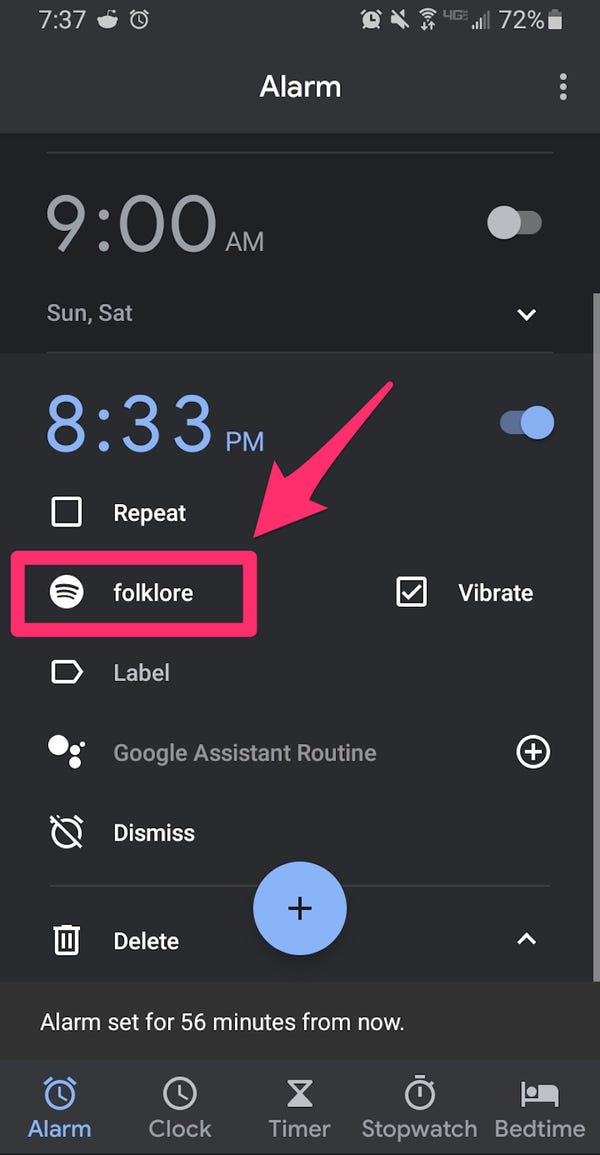
Emocionados, reunimos dois aplicativos para usuários da Apple e do Android mudarem Spotify como um alarme. Se você é um regular Spotify consumidor ou um Spotify Usuário Premium, você encontrará o caminho certo nesta página para ajudá-lo a definir Spotify como alarme em seus dispositivos.
Spotify é de fato um ótimo sistema para transmitir suas músicas favoritas, oferecendo vários gêneros musicais aos participantes. A dificuldade é, mesmo assim, que certos usuários premium conseguiriam acessar músicas de Spotify ou que as músicas só poderiam começar a tocar principalmente no Aplicativo. Por que?
Apesar de Spotify músicas são severamente restritas, isso tende a fazer com que as músicas fiquem inacessíveis ao tentar tocar do lado de fora com o Spotify plataforma, bem como as músicas lançadas, desapareceriam quando os assinantes cancelassem sua assinatura. Portanto, é difícil estabelecer Spotify sintoniza como um alarme diretamente. No entanto, ainda é possível. A seguir, este artigo detalhará as etapas de como definir Spotify como alarme no Android ou iPhone.
Parte 2. Como configurar Spotify como alarme no Android
Você pode usar Spotify para um alarme? Sim. Como definir Spotify como despertador no seu Android? Os usuários exigem dois diferentes Spotify aplicativos de alarme para definir Spotify músicas como alarme em seu Android. Primeiro bem, aparentemente, foi de fato Spotify. O segundo dispositivo despertador parece ser o Google Clock. Se você ainda não o fez, você pode até mesmo instalá-lo a partir do Google Play Store.
Apoiar Spotify O tema Alarmes é uma versão mais recente do Google Clock, mas se você nunca alterou nenhum desses aplicativos há algum tempo, deve fazê-lo antes de tentar organizar um alerta de música. No entanto, agora que você está atualizado, o método é simples e claro.
Passo 1: Inicie a plataforma para Relógio do Google.
Passo 2: Para estabelecer um novo alerta, clique apenas no círculo com um sinal de mais "+"ícone no meio.
Etapa 3: clique no botão horas você gostaria que o aviso tocasse.
Passo 4: pressione o momento em que deseja que o alarme toque. Tocar "AM"Ou"PM." também.
Etapa 5: pressione o símbolo do relógio para o seu relógio mais recente ativado na janela Relógio.
Etapa 6: se você realmente estiver questionado sobre quais alertas de músicas você deseja vincular, selecione "Spotify canções."
Etapa 7: Clique no botão "Spotify" e percorra todas as listas de reprodução de músicas antes de selecionar aquela que deseja ativar como alarme. Você também pode pressionar o botão "Verifique" para procurar uma única apresentação ou músico.
Etapa 8: Clique na música que deseja agendar como seu lembrete. Está prestes a começar a jogar.
Etapa 9: Depois de passar para o painel de advertência principal, a música que você escolheu se tornará o tom que pode ser executado sempre que o alarme for desligado.
Parte 3. Como configurar Spotify como alarme no iPhone
Como definir Spotify como alarme no iPhone? Despertador musical é o melhor Spotify despertador para clientes iPhone definirem Spotify como um alarme. Você realmente pode fazer login Spotify perfil, ilimitado ou pago, para estabelecer e usar Spotify como alarme iPhone. Mas você realmente precisa fazer login com o Spotify perfil e aprove seu Spotify endereço.
Para mais, verifique: Melhores maneiras de configurar Spotify Como alarme no iPhone na atualização de 2024
Vantagens do despertador musical:
# 1 Provavelmente mais fácil de ser usado com um menu superior simples e amigável.
#2 Não importa se você será Spotify assinantes pagos ou Spotify premium, você pode obter o Music Alarm Clock para empilhar as músicas de Spotify e depois aprecie Spotify músicas zumbindo antes mesmo de você começar a acordar.
Desvantagens do despertador musical:
Também não é gratuito e tem uma plataforma de alto custo.
Conjunto Spotify Músicas como alarme no iPhone
E então veja como definir Spotify como alarme no iPhone rapidamente via Music Alarm Clock:
Etapa 1: basta baixar o Music Alarm Clock no seu sistema iOS.
Passo 2: Quando tudo estiver instalado corretamente, clique em Aplicativos para executar os aplicativos. E você verá os detalhes necessários e depois clicará no botão "+"ícone.
Etapa 3: tentar definir o alarme Soneca e escolher as músicas com as quais deseja manter-se informado.
Passo 4: Faça login no seu Spotify profile. Principalmente na seção do blog, tente inserir seu Spotify endereço e endereço IP de login para o seu Spotify consideração. Depois de tentar fazer login de forma ineficaz, você pode escolher faixas de música e monitorá-las.
Etapa 5: escolha Spotify música como alarme. Ao longo da peça final, clique no botão "Acabar economizando.
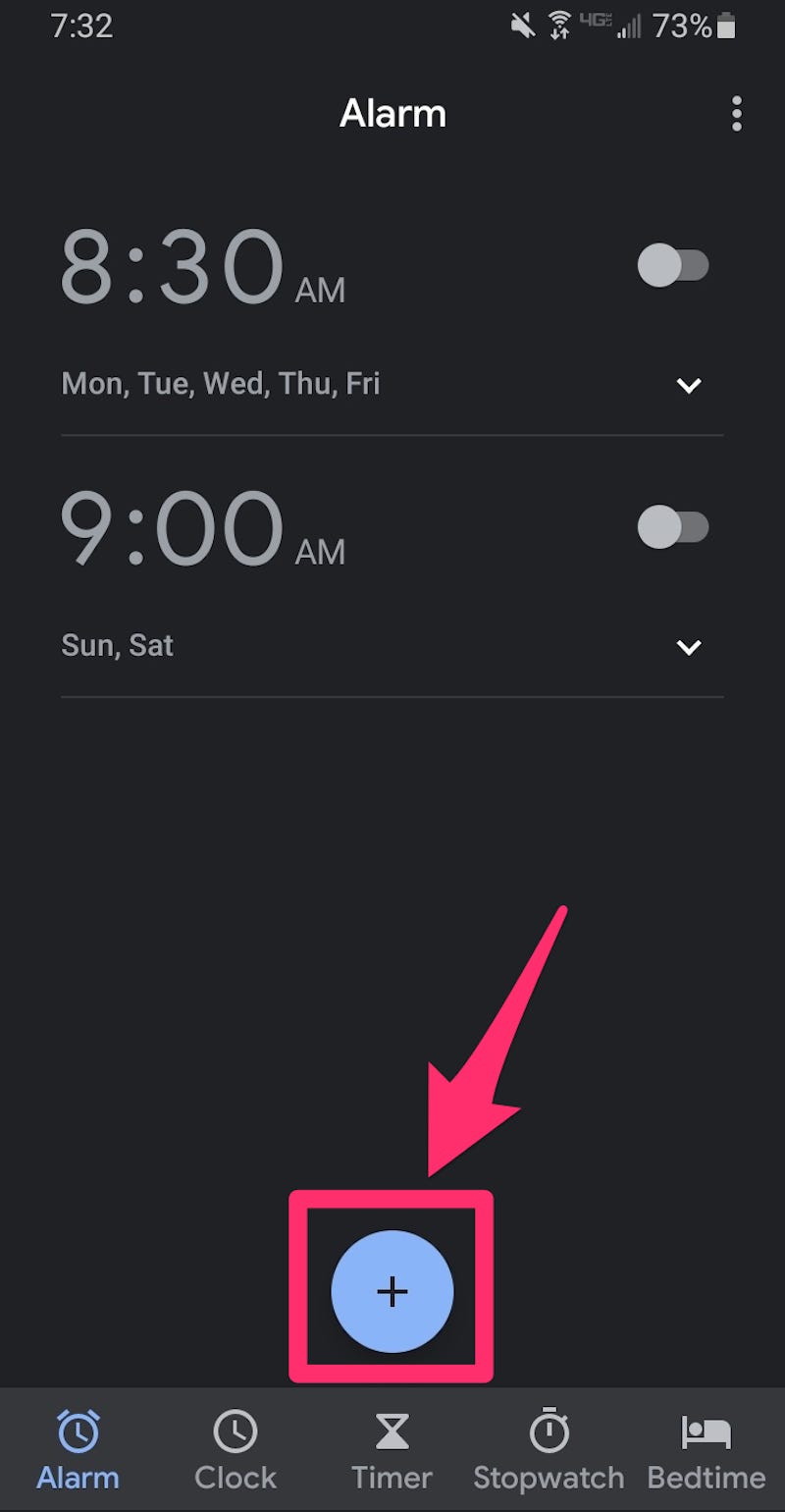
Parte 4. Como configurar Spotify Música como alarme em alto-falantes inteligentes
Além dos telefones celulares, muitas pessoas estão acostumadas a definir alarmes em alto-falantes inteligentes. Como definir Spotify como alarme usando alto-falantes inteligentes? Usando um Spotify música como alarme em seus alto-falantes inteligentes pode tornar o despertar uma experiência mais agradável. Aqui está um guia sobre como configurá-lo em vários alto-falantes inteligentes populares:
Através dos alto-falantes domésticos do Google:
- Abra o app Google Home em seu smartphone.
- Acesse Configurações > Música.
- Selecionar Spotify como seu serviço de música padrão e vincule sua conta, se ainda não estiver vinculada.
- Use um comando de voz como “Ok Google, defina um alarme para [hora] que reproduza [nome da música] em Spotify. "
- O Google Assistente confirmará o alarme e a escolha da música.
Através dos alto-falantes Amazon Echo:
- Abra o aplicativo Amazon Alexa em seu smartphone.
- Acesse Configurações > Música e Podcasts.
- Selecionar Spotify e vincule sua conta, se ainda não estiver vinculada.
- Use um comando de voz como “Alexa, defina um alarme para [hora] com [nome da música] ativado Spotify. "
- Alexa confirmará o alarme e a escolha da música.
Através do Apple HomePod:
- Verifique se o Spotify O aplicativo está instalado no seu dispositivo iOS e o Siri está ativado.
- Abra o aplicativo Atalhos no seu dispositivo iOS.
- Crie um novo atalho que use o “Jogar Spotify pista”Ação para reproduzir a música desejada. E salve o atalho com um nome identificável.
- Vou ao Automação guia no aplicativo Atalhos.
- Crie uma nova automação pessoal com um gatilho de hora do dia.
- Defina a hora em que deseja acordar.
- Adicione o atalho que você criou como ação para esta automação.
- Seu iPhone ou iPad precisa estar dentro do alcance e ligado para que a automação execute e reproduza o alarme por meio do HomePod.
Configuração Spotify músicas como alarme podem melhorar sua rotina matinal. Embora o processo varie um pouco dependendo do seu alto-falante inteligente, geralmente envolve conectar seu Spotify conta e usando comandos de voz para definir Spotify como alarme. Dessa forma, você pode acordar com sua música favorita todos os dias.
Parte 5. Melhor maneira de definir Spotify como alarme para Android e iPhone grátis
Se você deseja definir Spotify como alarme no seu telefone ou outros dispositivos, a melhor maneira é baixar o seu favorito Spotify músicas como arquivos locais, para que você possa salvar os arquivos de música em seu telefone e configurá-los diretamente como alarme. Desde Spotify informações são protegidas por DRM, embora estejamos limitados a simplesmente produzir Spotify material como apenas uma notificação de telefone celular, felizmente, graças a TunesFun Spotify Music Converter, já existe uma saída todos os dias para definir Spotify música como apenas um toque de celular.
Embora seja limitado a usuários pagantes, nem todos podem ter encontrado Spotify Modo offline. Os usuários gratuitos estão limitados a ouvir ou baixar material multimídia de Spotify. É por isso que TunesFun Spotify Music Converter já está aqui. Ele permite que você transmita músicas e reproduza-as para outros Spotify assinantes Ao fazer o upload, e embora você não tenha um Spotify Plano Premium, você pode ouvir tantos Spotify músicas off-line.
Aqui estão todas as instruções a serem adotadas sobre como importar Spotify material para transformar isso e conectar isso ao seu Spotify toque. Siga as instruções e recomendações aqui.
Etapa 1: Instale o TunesFun Spotify Music Converter em seu celular.
Passo 2: Atualize o aplicativo em seu dispositivo, por favor.
Etapa 3: copie o link para as músicas que deseja acessar.

Etapa 4: Na janela de conversão, insira a pasta Link.
Etapa 5: use outro tipo de dados como MP3.

Etapa 6: Em seguida, inicie a transformação pressionando a tecla de conversão na seção correta da visualização da solicitação.

Passo 7: Verifique e depois salve o arquivo no seu dispositivo e programe-o como seu Spotify ringtone.
TunesFun permite aos usuários adicionar e transformar Spotify músicas a uma taxa de cerca de cinco vezes. A velocidade 5X, o que diminuiria as longas esperas do seu dispositivo, e você terá um monte de música em apenas um momento. Mais importante, você pode até acabar recebendo 100% perdido Spotify músicas no momento da conversão, mesmo que seja equivalente aos trechos de músicas originais.
Parte 6. Resumo
Sempre que você decidir definir Spotify como alarme, tente perseguir todas as peças com cuidado. Se você realmente quer ajustar Spotify material de forma pacífica e rápida, tente este TunesFun Spotify Music Converter. Você poderia remover completamente Spotify Limitações de gerenciamento de direitos digitais da música, bem como começar a se mover Spotify músicas para documentos padrão e sem DRM mais rápidos com o mesmo tipo de aplicativos, e que você também pode modificar os requisitos de desempenho de áudio.
Deixe um comentário